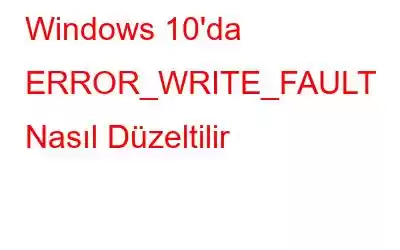Windows 10'da "Hata Yazma Hatası" sorunuyla mı karşılaştınız? Bu hata cihazınızda beklenmedik bir şekilde ortaya çıkabilir ve aşağıdaki hata mesajıyla birlikte görüntülenebilir:
Sistem belirtilen bir cihaza yazamıyor.
Teknik terminolojide bu hata aynı zamanda “Hata 29” olarak da bilinir ve çoğunlukla Windows işletim sistemini yükseltmeye veya sistem sürücülerini güncellemeye çalıştığınızda ortaya çıkar.
Resim kaynağı: EasyPCModPeki, ne olduğunu merak ediyorum. bu hataya neden olur mu? Bu sorunla karşılaşmanın en yaygın nedenleri arasında bozuk sistem dosyaları, eksik DLL veya EXE uzantı dosyaları veya cihazınızda virüs veya kötü amaçlı yazılım bulunması yer alır. Yine de endişelenecek bir şey yok. Birkaç geçici çözümü uygulayarak bu hatayı kolayca çözebilirsiniz.
Windows 10'da ERROR_WRITE_FAULT'u Düzeltmenin 5 Yolu
Başlayalım ve size yardımcı olacak birkaç olası çözümü inceleyelim. bu sorunu kendi başınıza gidermek için.
#1 Bir SFC Taraması Çalıştırın
SFC (Sistem Dosyası Denetleyicisi), bozuk sistem dosyalarını değiştirmek için cihazınızı tarayan yerleşik bir Windows yardımcı programıdır. ve tutarsızlıkları geri yükler. SFC komutu, Windows cihazınızın Komut İstemi kabuğunda yürütülür. Hata Yazma Hatasını düzeltmek amacıyla SFC komutunu çalıştırmak için şu adımları izleyin:
Başlat menüsü arama kutusunu başlatın, “Komut İstemi” yazın, başlığına sağ tıklayın ve “Yönetici Olarak Çalıştır”ı seçin. .
Komut İstemi penceresinde aşağıdaki komutu yazın ve Enter'a basın.
sfc/scannow
Birkaç dakika bekleyin sisteminiz tüm bozuk sistem dosyalarını ve tutarsızlıkları düzeltirken cihazınızda tam bir tarama gerçekleştirilene kadar dakikalar var.
Tarama tamamlandıktan sonra cihazınızı yeniden başlatın ve Windows işletim sistemini yükseltmeyi deneyin. Makinenizde hala Hata 29 ile karşılaşıyorsunuz.
#2 Donanım Sorun Gidericisini Çalıştırın
Windows 10 çeşitli yerleşik güvenlik özellikleriyle birlikte gelir. Bu nedenle, bir sonraki geçici çözümümüzde "Sistem belirtilen aygıta yazılamıyor" sorununu çözmek için Windows donanım sorun gidericisini kullanacağız. İşte yapmanız gerekenler.
Görev Çubuğunun sol alt köşesinde bulunan Windows simgesine basın. Ayarlar'ı açmak için dişli şeklindeki simgeye dokunun.
Ayarlar penceresinde “Güncelleme ve Güvenlik”i seçin. Sol menü bölmesinden “Sorun Giderme” bölümüne geçin.
Pencerenin sağ tarafında, “Donanım”ı aramak için aşağı kaydırın. ve Cihazlar” seçeneğini seçin. Üzerine dokunun ve ardından alttaki "Sorun Gidericiyi Çalıştır" düğmesine basın.
Windows, cihazınızda mevcut donanımla ilgili genel sorunları ve hataları tarayıp düzeltene kadar bir süre bekleyin.
#3 Geçici ve Önemsiz Dosyaları Kaldır
Zamanla ve uzun süreli kullanımla, sistemimiz çok sayıda geçici ve gereksiz veriyle dolup taşar. Bu nedenle, cihazımızın en yüksek performansı gösterdiğinden emin olmak için gereksiz dosyaların temizlenmesi bir zorunluluk haline gelir. Windows'taki geçici ve gereksiz dosyaları temizlemek için şu adımları izleyin:
Başlat menüsü arama kutusunu başlatın, “Disk Temizleme” yazın ve Enter tuşuna basın.
Tarama yapmanız gereken disk sürücüsünü seçin. Referans olarak C: sürücüsünü seçeceğiz.
“Sistem Dosyalarını Temizle” düğmesine dokunun ve ardından Tamam'a basın.
Kullanım Disk Temizleme yardımcı programı, gereksiz ve geçici dosyaları temizlemenin en hızlı ve en güvenli yollarından biridir. Cihazınızın gereksiz verilerden arınmış olduğundan emin olmak için yukarıdaki adımları uygulayabilir ve tüm disk sürücülerini tek tek temizleyebilirsiniz.
Gelişmiş Sistemi İndirin Optimize Edici
Ayrıca burada kısa bir ipucu da var. Cihazınızın en iyi tedaviyi aldığından emin olmak için üçüncü taraf bir temizleme ve optimizasyon aracından da yardım alabilirsiniz. Advanced System Optimizer yardımcı programını Windows PC'nize indirip yükleyin. Advanced System Optimizer, gereksiz verileri, geçici dosyaları kaldıran ve performansını optimize etmek için cihazınızda derinlemesine bir tarama gerçekleştiren, Windows için en iyi temizleme ve optimizasyon araçlarından biridir. Bu kullanışlı araç, makinenizdeki depolama alanı yığınlarını hızlı bir şekilde kurtarmanıza olanak tanıyan güçlü bir temizleme yardımcı programıdır.
#4 Sürücü İzinlerini Yönetin
"Hatasını" düzeltmeye yönelik bir sonraki geçici çözümümüzde. Windows PC'de Arıza Yaz" seçeneğini belirlediğinizde, sürücü izinlerinin ayarlarını yönetiyor ve ince ayar yapıyor olacağız.
Masaüstünde yer alan "Bu Bilgisayar" simgesine dokunun. Düzeltilmesi gereken disk sürücüsüne sağ tıklayın, “Özellikler”i seçin.
“Güvenlik” sekmesine geçin ve ardından alttaki “Gelişmiş” butonuna basın.
Gelişmiş Güvenlik Ayarları penceresinde kullanıcı kimliğinizi seçin ve ardından “İzinleri Değiştir” düğmesine dokunun.
İzinler sekmesinde, kullanıcı kimliğinizi tekrar seçin ve ardından “Düzenle” düğmesine basın.
“Tam kontrol” seçeneğini işaretleyin “Temel İzinler” bölümünün altında bulunur.
Yukarıda belirtilen değişiklikleri yaptıktan sonra tüm pencerelerden çıkın, sorunun devam edip etmediğini kontrol etmek için cihazınızı yeniden başlatın.
#5 Cihazınızı Virüslere veya Kötü Amaçlı Yazılım Bulaşmalarına Karşı Tarayın
Siber suçların kontrolsüz bir şekilde arttığı bu dijital dünyada, cihazınızı tehditlere karşı koruyan kapsamlı bir güvenlik çözümüne sahip olmak bir zorunluluktur. En iyi antivirüs yazılımı hakkında hızlı bir Google araması yaptığınızda, ekranda bir milyon sonucun listelendiğini göreceksiniz. Şanslısınız ki, size kısa bir önerimiz var!
Systweak Antivirus'ü indirin
Virüslere, kötü amaçlı yazılımlara ve sıfır gün saldırılarına karşı gerçek zamanlı koruma sunan Systweak Antivirus'ü Windows bilgisayarınıza indirip yükleyin. Systweak Antivirus, cihazınızın %100 hatasız olmasını sağlar ve hassas verilerinizin açığa çıkmasını önler. Systweak Antivirus, kötü amaçlı tehditlere karşı 24 saat koruma sağlamanın yanı sıra, istenmeyen başlangıç öğelerini ve programları temizleyerek cihazınızın performansını da optimize eder.
Systweak Antivirus güvenlik aracını hemen yükleyin ve ardından virüsleri tarayıp kaldırın. veya sisteminizde bulunan kötü amaçlı yazılım izleri.
Sonuç
Bu, Windows 10 cihazında "Hata Yazma Hatası" sorununun nasıl düzeltileceğine ilişkin kılavuzumuzu tamamlamaktadır. . Bu hata bildirimini aşmak için yukarıda belirtilen çözümlerden herhangi birini kullanabilirsiniz. Hangi çözümün sizin için en iyi sonucu verdiğini bize bildirin. Düşüncelerinizi yorum alanında paylaşmaktan çekinmeyin!
Okunma: 0